Nest-termostat E vs Nest-termostat: Vad är skillnaden?

Nest har avslöjat det senaste tillägget till sin smarta termostatlinje, kallad nästtermostat E. Den ursprungliga nästtermostaten är fortfarande tillgänglig och kommer fortsätta att sälja vid sidan av den nya modellen, men vad tar Nest Thermostat E till bordet? Det här är vad du behöver veta.
Det är $ 70 billigare
Den största kickern är att nästtermostat E är endast $ 169, vilket är $ 70 billigare än den ursprungliga nästtermostaten.
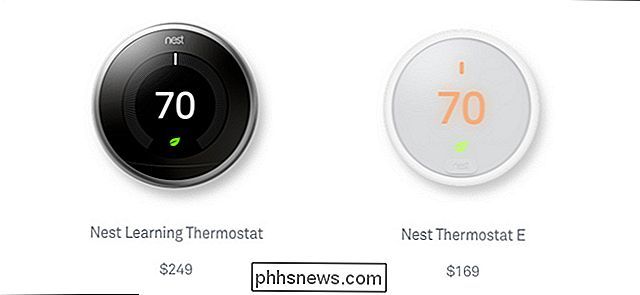
RELATED: Hur man sparar Pengar när man köper nästtermostaten
Smart termostater är dyra. Flaggskeppet Nest Thermostat-modellen är prissatt till en rejäl $ 250, vilket inte är precis överkomligt (även om du kan få rabatter på det). Så Nest vill tillgodose de som kanske vill ha en smart termostat, men vill inte ha ett ton pengar för en.
Beviljas, $ 170 är fortfarande inte super överkomligt på något sätt. Det är dock ett steg i rätt riktning för smarthome-produkter i allmänhet, eftersom priset har varit en av de största hindren för införsel.
Det är tillverkat av plast istället för metall

Nesttermostat E är så mycket billigare delvis eftersom det inte är tillverkat av metall som den ursprungliga modellen är. Istället är den gjord av polykarbonat, vilket är ett plastliknande material som är mycket starkare än typiskt plast.
Med tanke på att den fortfarande använder den bekanta spinnknappen som slingrar runt enheten, precis som den ursprungliga modellen har. Så du får fortfarande mycket av samma kontrollfunktionalitet med den billigare termostaten E.
Den frostade skärmen är tänkt att smälta in med väggar
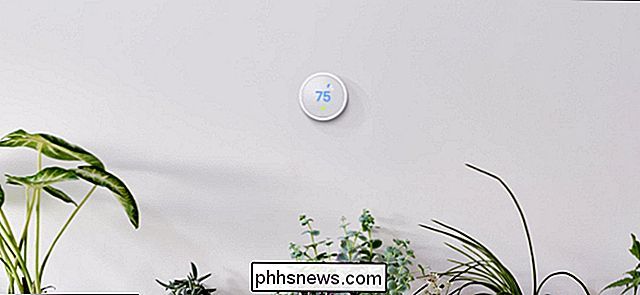
Tillsammans med de billigare material som den nya termostaten är gjord av, har displayen en frostat överlagring som ger text och grafik en varm glödseffekt, samt möjligheten för hela enheten att smälta in med vita väggar.
RELATERAD: Hur man får ut det mesta av din nästtermostat
Tydligen , detta var ett stort fokus för Nest med termostaten E. De ville designa det på ett sådant sätt att du väsentligen skulle glömma att det var där. När allt kommer omkring har Nest Thermostats punkt alltid varit att lära dig dina vanor och ändra temperaturinställningarna automatiskt så att du inte behöver oroa dig för det.
Det har en sämre bildskärm

För mycket konsument elektronik betyder ett lägre pris vanligen en skärm av lägre kvalitet, och det gäller för Nest-termostat E. I stället för den tredje generationens nästtermostat 2.08-tums 480 × 480-skärm har nästtermostat E endast en 1,76 tum 320 × 320 skärm.
Men med tanke på att displayen är speciellt så stor är det inte så mycket när det gäller smarta termostater, eftersom du inte tittar på det även för länge så länge du tittar på telefonens skärm. Men om pixeldensitet är din sak kanske du vill se någon annanstans.
Den stöder inte "Farsight"

Den tredje genens nästermostat har en funktion som kallas Farsight, som väcker termostatens display när Det upptäcker att du är i närheten och visar information baserat på vad du vill se.
RELATERAD: Fem Nest Termostat Inställningar Tweaks som kan spara pengar
Du kan välja vad som visas när det händer, som Visar tid och datum, vädret, rummets temperatur eller den aktuella temperaturen.
Nest Thermostat E stöder tyvärr inte Farsight. Men det innehåller fortfarande samma rörelseavkännande teknik så att den vet om någon är hemma eller inte.
Fungerar inte med så många VVS-system

Flaggskeppet Nest Thermostat-modellen är kompatibel med cirka 95% av alla HVAC-enheter, men det här numret sjunker till 85% med nästtermostat E.
Detta beror främst på färre trådterminaler på den nya modellen. Till skillnad från Nest-termostaten med 3-gen med sina tio trådlinapparater har Nest Termostat E endast sex. Så det är möjligt att det inte kommer att fungera med mer komplicerade HVAC-inställningar. Du kan dock använda Nests kompatibilitetsverktyg för att se om ditt system kommer att fungera.
Annat än ovanstående kommer nästtermostat E att ha alla samma funktioner som näststamnätstermostaten, inklusive fjärrkontrollen från fjärrkontrollen din telefon, samt styra den med din röst med Alexa eller Google Assistant.
Bilder från Nest

Så här aktiverar du Wi-Fi automatiskt när du är nära ett betrodat nätverk i Android Oreo
Du inaktiverar Wi-Fi på din Android-telefon för att förbättra batteritiden, vilket är bra! Men hur många gånger har du glömt att aktivera det igen, och äter i slutändan några av dina mobila data när du kan ha varit på Wi-Fi? Med Oreo är den rädslan inte mer. RELATED: Hur använder du Android Wi-Fi-assistent för att säkert ansluta till allmänna Wi-Fi-nätverk (och spara data)?

Vad är EAs ursprungsanslutning, och är det värt det?
EAs Origin Access ger dig tillgång till mer än 70 matcher, rabatter och nya EA-spel innan de släpps för en månad (eller årlig) abonnemangsavgift. Men är det verkligen värt det? Vad är originaltillgänglighet? Origin är spelbutiken som drivs av Electronic Arts för PC och Mac. Det är framför allt - men inte bara - EA-spel.



